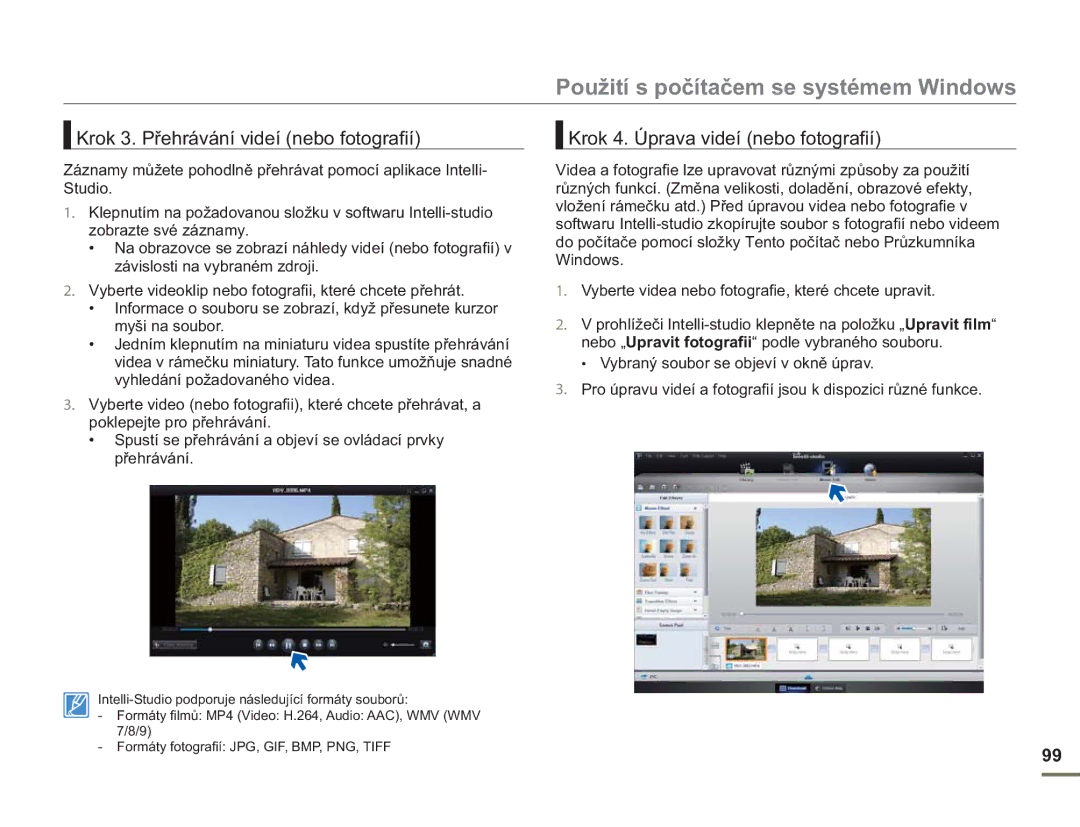Použití s počítačem se systémem Windows
 Krok 3. Přehrávání videí (nebo fotografií)
Krok 3. Přehrávání videí (nebo fotografií)
Záznamy můžete pohodlně přehrávat pomocí aplikace Intelli- Studio.
1.Klepnutím na požadovanou složku v softwaru
•Na obrazovce se zobrazí náhledy videí (nebo fotografií) v závislosti na vybraném zdroji.
2.Vyberte videoklip nebo fotografii, které chcete přehrát.
•Informace o souboru se zobrazí, když přesunete kurzor myši na soubor.
•Jedním klepnutím na miniaturu videa spustíte přehrávání videa v rámečku miniatury. Tato funkce umožňuje snadné vyhledání požadovaného videa.
3.Vyberte video (nebo fotografii), které chcete přehrávat, a poklepejte pro přehrávání.
•Spustí se přehrávání a objeví se ovládací prvky přehrávání.
 Krok 4. Úprava videí (nebo fotografií)
Krok 4. Úprava videí (nebo fotografií)
Videa a fotografie lze upravovat různými způsoby za použití různých funkcí. (Změna velikosti, doladění, obrazové efekty, vložení rámečku atd.) Před úpravou videa nebo fotografie v softwaru
1.Vyberte videa nebo fotografie, které chcete upravit.
2.V prohlížeči
• Vybraný soubor se objeví v okně úprav.
3.Pro úpravu videí a fotografií jsou k dispozici různé funkce.
- Formáty filmů: MP4 (Video: H.264, Audio: AAC), WMV (WMV 7/8/9)
- Formáty fotografií: JPG, GIF, BMP, PNG, TIFF
99